Comment déduire un article d'un tableau d'inventaire à la fin d'une opération ?
Voici comment déduire des stocks à la fin d'une opération spécifique.
Dans cet article, vous apprendrez...
- Comment charger vos quantités d'inventaire existantes dans une application
- Comment écrire une logique de déclenchement pour déduire de ces quantités
Note : Ce sujet est abordé dans le cours "Construire une application d'instructions de travail avancée" de l'Université de Tulip.
Dans un article précédent, nous avons couvert le processus de construction d'une table pour la gestion de l'inventaire dans Tulip
Ce tutoriel montrait comment ajouter dynamiquement de l'inventaire en utilisant une étape de formulaire. Mais vous devez également déduire de l'inventaire chaque fois qu'une opération est terminée, qu'une pièce soit capable de passer à l'opération suivante ou qu'elle ait besoin d'être mise au rebut.
Ce guide vous montrera comment déduire des stocks dans une application d'instructions de travail. Il y a deux façons de procéder :
- Déduire certains composants à chaque étape de l'application
- Déduire toutes les pièces nécessaires à la fabrication d'un produit à la fin de l'opération.
Nous aborderons ici les deux approches. Dans les deux cas, vous devez d'abord mettre en place un tableau d'inventaire. Comme il s'agit d'un tutoriel de niveau intermédiaire, vous devez également avoir une certaine expérience des tableaux. Utilisez ce tutoriel de base pour vous entraîner.
Voici comment vous pouvez gérer votre inventaire. Nous supposerons que vous ne devez déduire que des quantités prédéfinies, mais vous pouvez également utiliser un tableau de nomenclatures pour déduire des quantités basées sur un ensemble prédéterminé de produits.
Il est important de noter que ces déductions d'inventaire ne sont pas nécessairement liées à l'achèvement d'une application. Dès qu'un opérateur appuie sur un bouton qui déduit des stocks dans un tableau, la quantité est mise à jour. Il n'est pas nécessaire de compléter l'application.
Configuration de l'application
Créez d'abord une application avec une série d'instructions de travail. Ensuite, créez un espace réservé pour chaque élément d'inventaire pertinent pour ce produit particulier.
Dans cet exemple, nous supposerons que vous donnez des instructions pour la construction d'armoires. Cinq composants sont nécessaires pour construire ces armoires :
- vis de 1 1/4
- Vis de 2 pouces
- Bois de 2 X 4
- Bois de 4 X 6
- Teinture d'érable
Vous devrez donc créer 5 enregistrements de remplacement. Voici un exemple de 5 enregistrements de la même table d'inventaire :
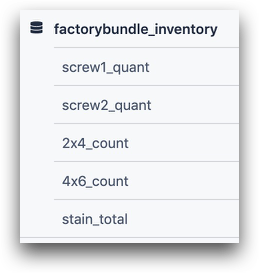
Ensuite, vous devrez charger dans l'application les 5 enregistrements associés à ces composants.
Nous vous recommandons de charger ces enregistrements à l'ouverture de la première étape de l'application. Naviguez donc jusqu'à la première étape et créez un déclencheur qui se déclenchera à l'ouverture de l'étape. Vous pouvez l'appeler "Charger tout l'inventaire".
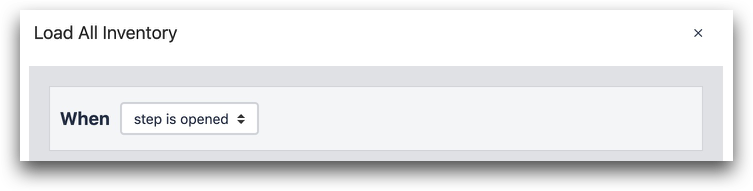
Ensuite, chargez chaque enregistrement sur la base d'une valeur de texte statique qui correspond à l'ID de l'enregistrement dans le tableau d'inventaire. Dans ce cas, le premier enregistrement porte l'identifiant "Screws_1".
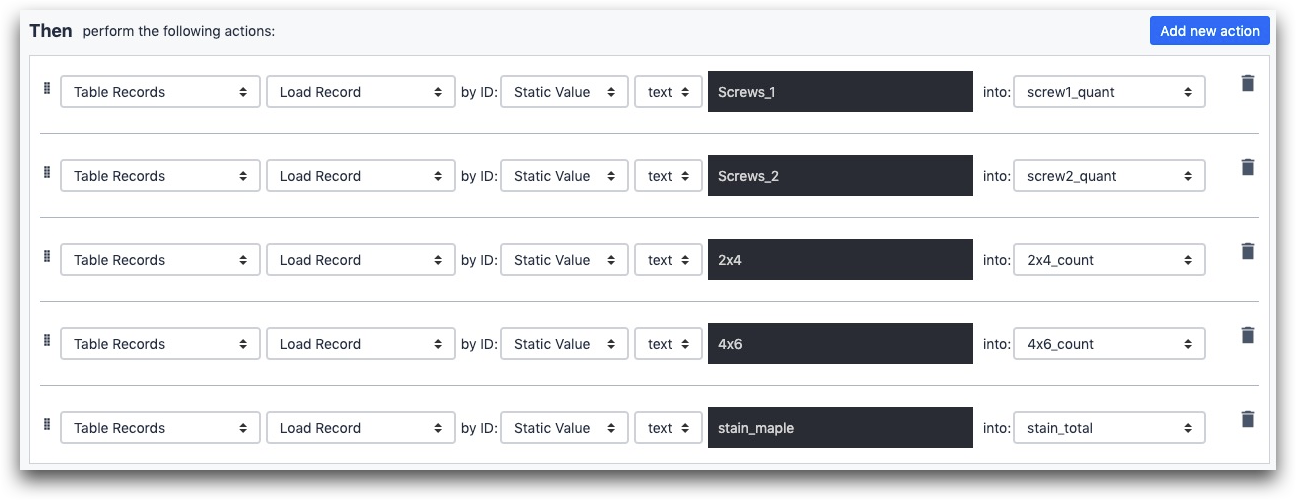
- "Table Records" "Load Record" by ID : "Static Value" "Text" "Screws_1" into : "vis1_quant"
- etc.
Maintenant que toutes les valeurs d'inventaire appropriées sont chargées, vous pouvez les déduire si nécessaire. Il y a deux façons de procéder.
Approche 1- Déduire à chaque étape
Si vous souhaitez mettre à jour l'inventaire dès qu'il est consommé dans un produit, vous devez ajouter une action de déclenchement à chaque bouton "Suivant" approprié. Lorsque l'opérateur franchit une étape, le stock correspondant est immédiatement déduit.
Choisissez donc un bouton "Suivant" existant et modifiez le déclencheur. Dans cet exemple, supposons qu'un opérateur vient d'utiliser 6 petites vis dans le processus, nous devons donc déduire ces vis de "vis_1".
Pour déduire une valeur statique, utilisez l'action de déclenchement "Incrémenter la valeur", puis saisissez un nombre négatif. Voici comment procéder :
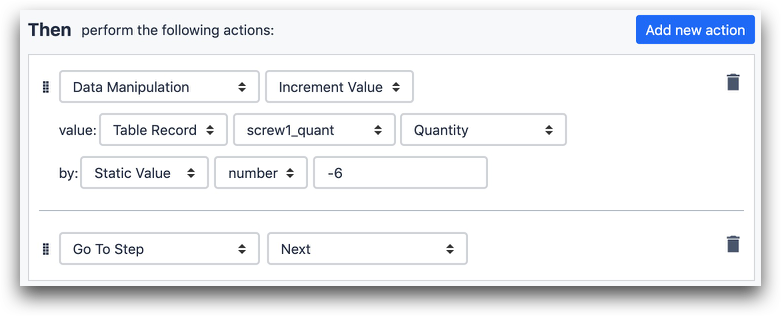
- "Manipulation de données" "Incrémenter la valeur"
- valeur : "Enregistrement de table" "vis1_quant" "Quantité"
- par : "Valeur statique" "nombre" "-6"
- "Passer à l'étape suivante
Dans ce cas, l'enregistrement de la table a un champ appelé "Quantité", qui est un nombre.
Approche 2- Déduire tout l'inventaire en une seule fois
Au lieu d'ajouter une action à chaque bouton "Suivant", vous pouvez déduire tout l'inventaire à la fin de l'application en appuyant sur le bouton "Terminer".
Les déclarations sont les mêmes que celles présentées dans la première approche, mais elles se produisent toutes en même temps.
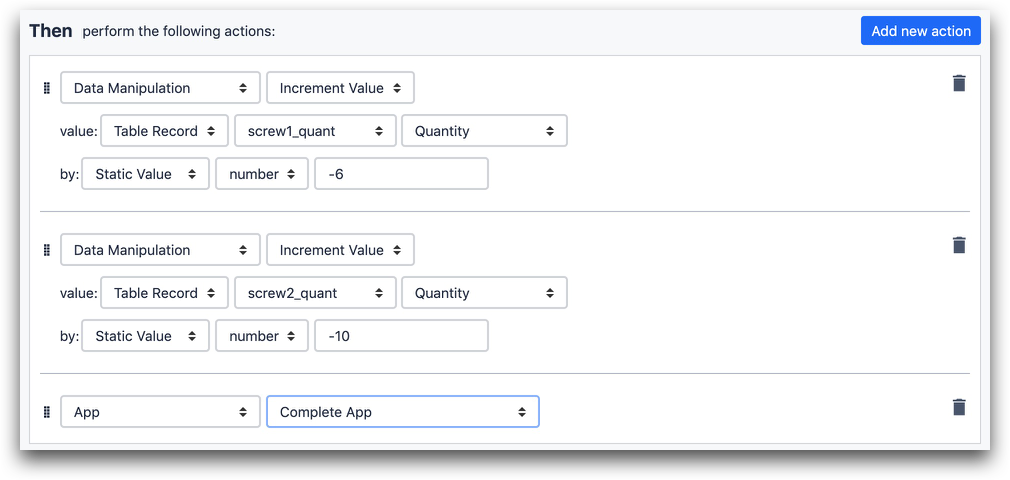
- "Manipulation de données" "Incrémenter la valeur"
- valeur : "Enregistrement de table" "screw1_quant" "Quantité"
- par : "Valeur statique" "nombre" "-6"
- ...plus de déclarations
- "App" "App complète"
Déduction d'une valeur dynamique
Supposons que vous souhaitiez déduire une valeur basée sur une valeur qui a été saisie manuellement dans une étape du formulaire. Pour ce faire, vous pouvez utiliser le champ "Expression" dans une action de déclenchement.
Dans cet exemple, une variable appelée "screw_1_quant" est liée à un widget Nombre dans une étape de formulaire et capture la saisie de l'opérateur.
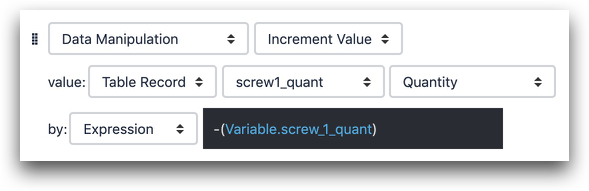
- "Manipulation de données" "Incrémenter la valeur"
- valeur : "Enregistrement de table" "screw1_quant" "Quantité"
- par : "Expression" "-(Variable.screw_1_quant)"
Pour en savoir plus
Vous avez trouvé ce que vous cherchiez ?
Vous pouvez également vous rendre sur community.tulip.co pour poser votre question ou voir si d'autres personnes ont rencontré une question similaire !
